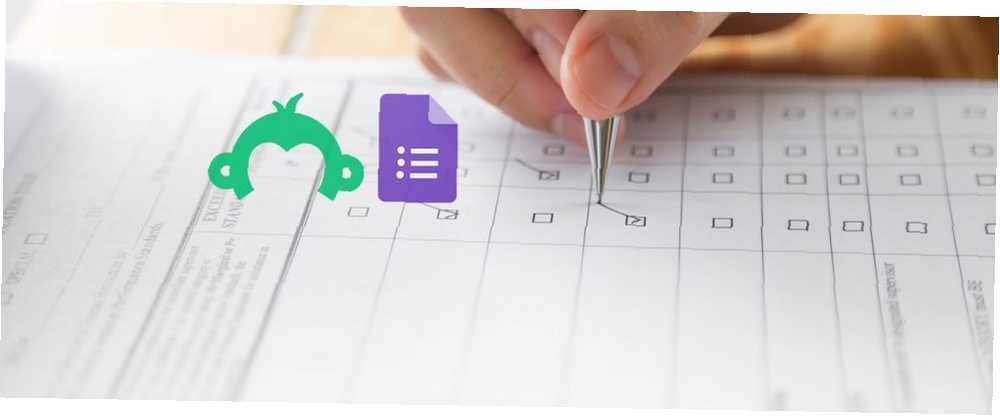
Edmund Richardson
0
4650
204
Jeśli chcesz utworzyć prostą ankietę, możesz znaleźć wiele opcji online. Niektóre, takie jak Ankiety Google, zapewniają wspaniałe funkcje. Ale wiele z nich ma cenę, która może stać się dość wysoka.
Formularze Google i SurveyMonkey to dwa popularne narzędzia internetowe, które pozwalają zaprojektować podstawowe ankiety za niewielką opłatą. W przypadku ankiet biznesowych, osobistych i edukacyjnych każdy z nich ma swoją ofertę.
Jeśli potrzebujesz pomocy w podjęciu decyzji między tymi dwoma, to porównanie formularzy Google vs. SurveyMonkey powinno odpowiedzieć na Twoje pytania.
Podstawy wyceny
Czy jesteś tylko na rynku dla darmowego narzędzia lub czy chcesz zapłacić za dodatkowe funkcje?
Formularze Google są całkowicie bezpłatne, niezależnie od projektu, liczby pytań lub liczby odpowiedzi. Możesz utworzyć dowolną liczbę ankiet, zapisać je wszystkie i przekształcić w szablony, aby ponownie użyć. Jeśli chcesz całkowicie darmową opcję, Formularze Google to świetny wybór.
SurveyMonkey ma zarówno darmowe, jak i płatne plany. Dobrą wiadomością jest to, że w przypadku prostych ankiet zawierających 10 pytań i 100 odpowiedzi darmowy plan podstawowy jest idealny. Ponadto możesz tworzyć nieograniczoną liczbę ankiet.
Plany płatne oferowane przez SurveyMonkey są oparte na subskrypcji i istnieje kilka innych opcji:
- Standardowy plan daje nieograniczoną liczbę ankiet i pytań z 1000 odpowiedziami.
- Plan korzyści zapewnia wszystkie te elementy w nieograniczonej liczbie, a także eksport danych i logikę badań.
- Plan Premier zawiera informacje o innych planach oraz dodatkowe funkcje, takie jak zaawansowana logika ankiet i ankiety wielojęzyczne.
Jak zdecydować: Jeśli naprawdę potrzebujesz wszystkich dzwonków i gwizdków, to SurveyMonkey jest tym, który sprawdzi się. Ale jeśli chcesz pozostać przy bezpłatnym narzędziu do podstawowych ankiet, czytaj dalej, aby uzyskać więcej porównań.
Opcje szablonu
Dużo rozmawiamy o szablonach, a to dlatego, że te przydatne przystawki umożliwiają szybsze wykonywanie zadań.
Formularze Google mają szablony posortowane według osobistych, zawodowych i edukacyjnych, ale są nieco ograniczone. Z nieco ponad 15 szablonami do wyboru, wybór nie jest ogromny. Należy jednak pamiętać, że możesz edytować dowolny wybrany szablon, aby dopasować go do określonej ankiety.
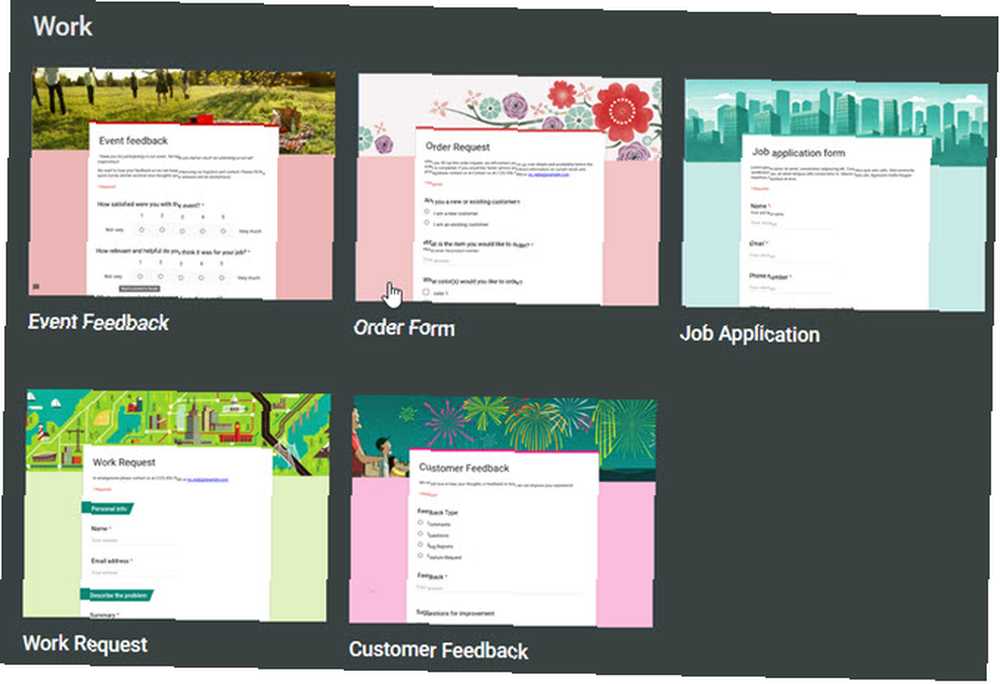
Z kolei SurveyMonkey oferuje ponad 150 szablonów. Dzięki takim opcjom, jak opieka zdrowotna, badania rynku i organizacje non-profit, na pewno znajdziesz je tutaj. Podobnie jak w przypadku Formularzy Google, możesz edytować dowolny wybrany szablon. Jednak przy tak wielu do wyboru, może być konieczne wprowadzenie tylko kilku zmian.
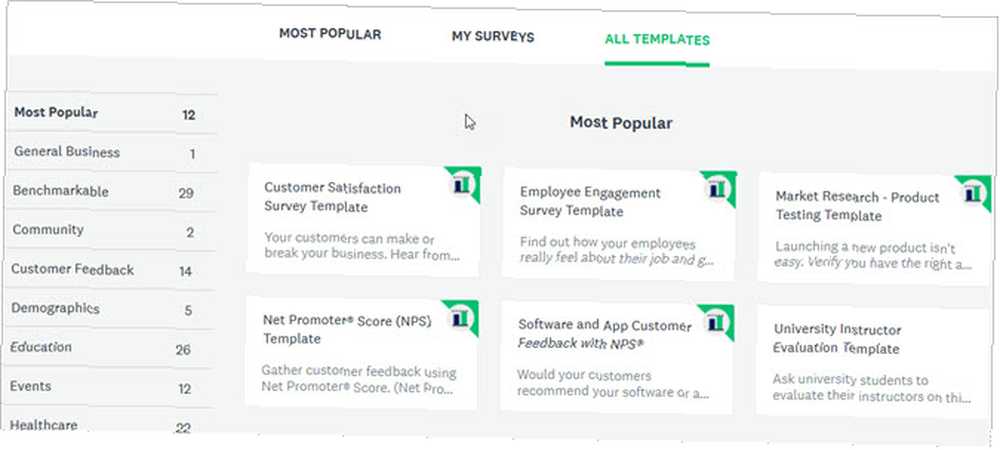
Jak zdecydować: Jeśli chodzi o szablony, to naprawdę zależy od konkretnych potrzeb. Pamiętaj, że szablon powinien pomóc ci szybko i łatwo stworzyć to, czego potrzebujesz. Jeśli konieczne jest zbyt wiele zmian, na przykład przy ograniczonych możliwościach wyboru w Formularzach Google, możesz lepiej skorzystać z SurveyMonkey, a nawet zacząć od zera.
Łatwość użycia i funkcje
Zarówno Google Forms, jak i SurveyMonkey dają Ci możliwość stworzenia własnej ankiety od zera bez szablonu.
Tworzenie ankiety w formularzach Google
Nazwij swój formularz, nadaj tytuł ankiecie, a następnie zacznij dodawać pytania. Te funkcje są łatwo dostępne po prawej stronie ankiety:
- Dodaj pytanie: Kliknij, aby dodać pytania i wybierz typ odpowiedzi, taki jak pola wyboru, skala liniowa lub krótka odpowiedź.
- Dodaj tytuł i opis: Napisz swoje pytanie i w razie potrzeby wstaw wyjaśnienie lub instrukcję.
- Dodaj zdjęcie: Prześlij, wprowadź adres URL, wyszukaj w Google lub wybierz obraz ze swojego konta na Dysku Google.
- Dodaj wideo: Wprowadź adres URL lub wyszukaj film w serwisie YouTube.
- Dodaj sekcję: Dodaj sekcje, aby uporządkować ankietę według tematu lub typu pytania. Następnie przeciągnij, aby w razie potrzeby zmienić kolejność.
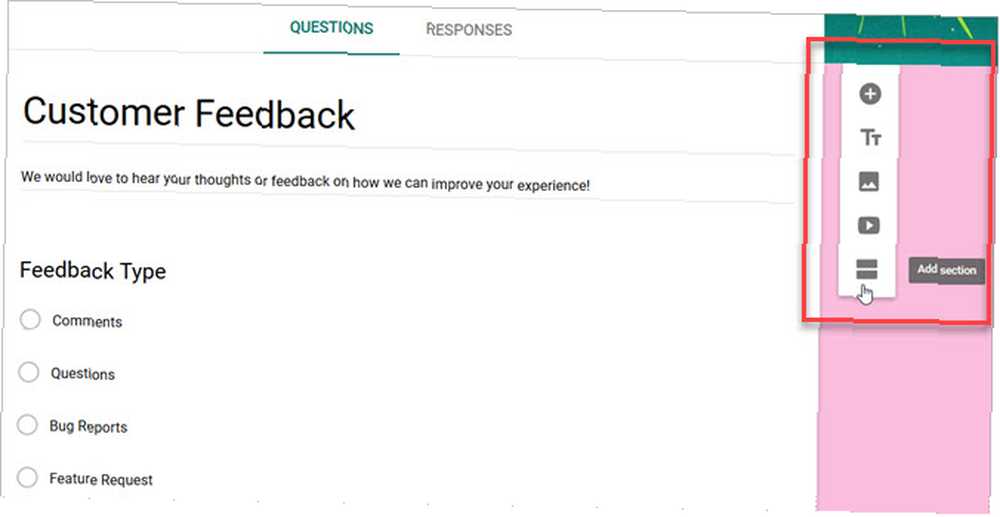
Możesz zastosować kolor do swojej ankiety za pomocą paleta u góry, a wszystkie zmiany są automatycznie zapisywane dla Ciebie na Dysku Google.
Tworzenie ankiety w SurveyMonkey
Nadaj swojej ankiecie nazwę, wybierz dla niej kategorię, a następnie dostosuj ją. Korzystając z następujących elementów po lewej stronie ekranu, możesz utworzyć dokładnie taką ankietę, jakiej potrzebujesz.
- Pytanie Bank: Wyszukaj pytania, wybierz jedno z zalecanych lub wybierz kategorię. Możesz także utworzyć własne pytanie z żądanym sformułowaniem.
- Budowniczy: Wybierz typ pytania, np. Wielokrotny wybór, skala ocen, tekst lub ranking.
- Tematy: Przeglądaj motywy, które dodają odrobiny koloru lub pełnego tła zdjęcia.
- Logika: Zastosuj opcje logiczne, takie jak pomijanie stron, randomizacja pytań lub zmienne niestandardowe.
- Opcje: Dodaj logo, pasek postępu, wymagane gwiazdki lub numery pytań.
- Wydrukować: Wybierz styl drukowania, orientację i rozmiar strony.
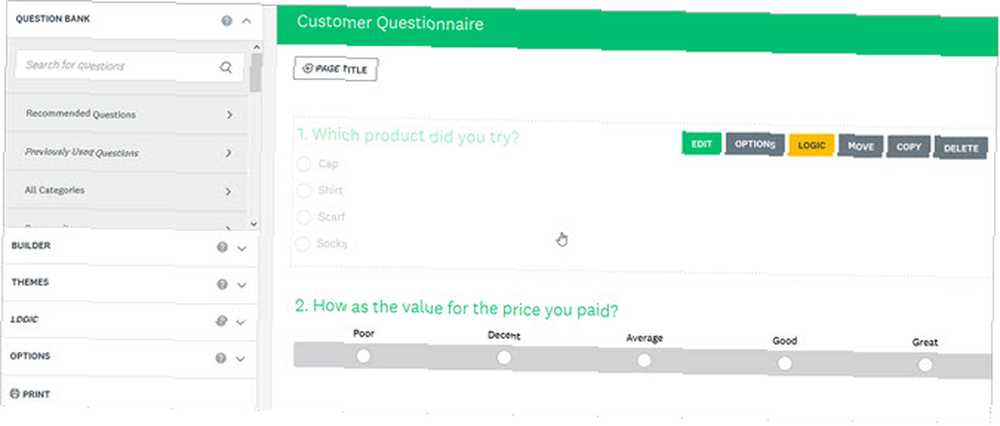
Dzięki SurveyMonkey możesz dodawać elementy jednym kliknięciem, przeciągać i upuszczać oraz uzyskiwać pomoc przy pomocy przydatnych podpowiedzi ekranowych.
Jak zdecydować: Oba narzędzia są proste w obsłudze i w większości intuicyjne. Łatwo jednak zauważyć, że SurveyMonkey oferuje wiele przydatnych funkcji, których nie ma w Formularzach Google. W szczególności Bank pytań zapewnia pomoc w sformułowaniu pytań, a opcje logiki zapewniają elastyczność kontrolowania sposobu wypełniania ankiety.
Przegląd odpowiedzi
Odpowiedzi na pytania w ankiecie są równie ważne, jak odpowiedzi. Będziesz chciał w łatwy sposób przeglądać, zapisywać i analizować te wyniki.
Odpowiedzi na formularze Google
Możesz sprawdzić swoje odpowiedzi w Formularzach Google na tej samej stronie co ankieta. Po prostu kliknij Odpowiedzi zakładka u góry. Możesz szybko przejrzeć streszczenie twoich odpowiedzi na wykresach słupkowych i kołowych. Jeśli chcesz zobaczyć każdą odpowiedź osobno, po prostu kliknij Indywidualny przycisk.
Dodatkowe funkcje
- Użyj wygodnego suwaka, aby dezaktywować odbieranie odpowiedzi.
- Kliknij prosty przycisk, aby wyświetlić odpowiedzi w Arkuszach Google.
- Pobierz odpowiedzi jako plik CSV.
- Wydrukuj wszystkie odpowiedzi.
- Otrzymuj powiadomienia e-mail o nowych odpowiedziach.
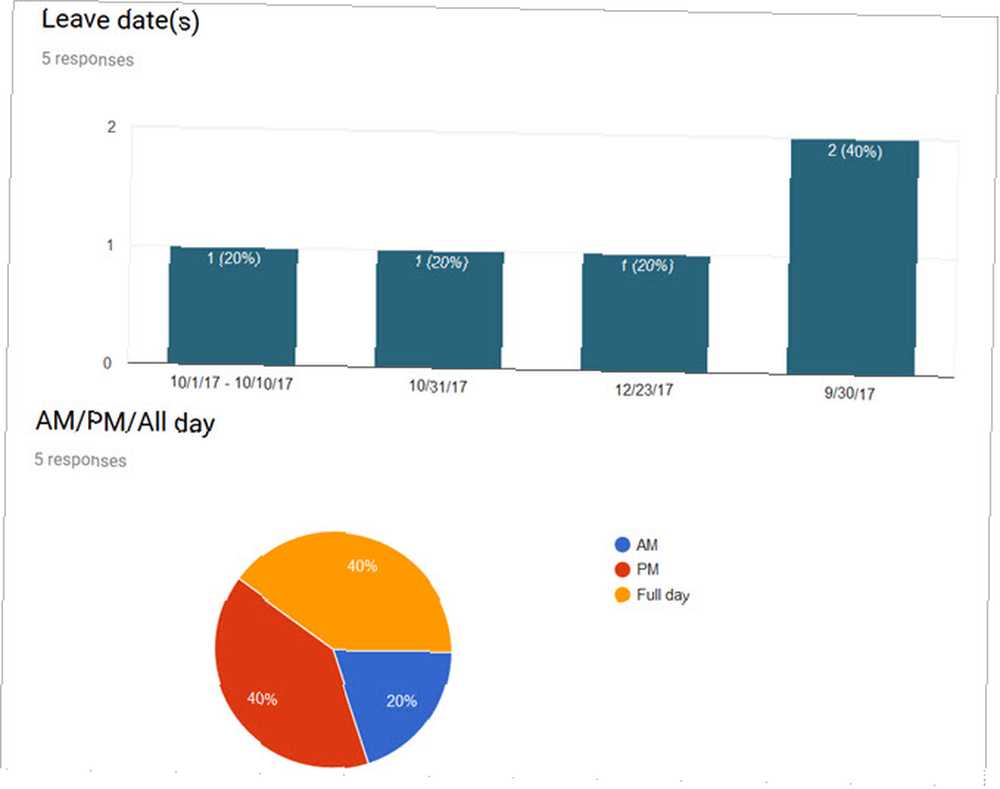
Formularze Google bardzo ułatwiają sprawdzenie odpowiedzi w ankiecie i pobranie ich do dalszej analizy. Zapoznaj się również ze wskazówkami dotyczącymi zwiększania współczynnika odpowiedzi w Formularzach Google Jeden sposób na poprawę współczynników odpowiedzi Formularzy Google Jeden sposób na poprawę współczynników odpowiedzi Formularzy Google Za pomocą bezpłatnego chatbota możesz zwiększyć współczynnik odpowiedzi Formularzy Google, zwiększając ich liczbę interaktywne i mniej uciążliwe. .
Odpowiedzi SurveyMonkey
SurveyMonkey oferuje podobne opcje przeglądania odpowiedzi jak Formularze Google z łatwymi do odczytania wykresami. Przejrzyj odpowiedzi na każde pytanie, sprawdź trendy w danych lub spójrz na poszczególne odpowiedzi. Ale przekonasz się, że obszar odpowiedzi zawiera opcje niedostępne w Formularzach Google.
Dodatkowe funkcje
- Zapisuj i udostępniaj odpowiedzi jako udostępnione łącze danych.
- Wybierz spośród różnych typów wykresów na pytanie.
- Przeglądaj dane według liczb bezwzględnych lub wartości procentowych.
- Współpracuj przy odpowiedziach.
- Filtruj odpowiedzi według kolektora, okresu, kompletności i innych (może obowiązywać płatny abonament).
- Eksportuj dane w różnych formatach plików (tylko plany płatne).
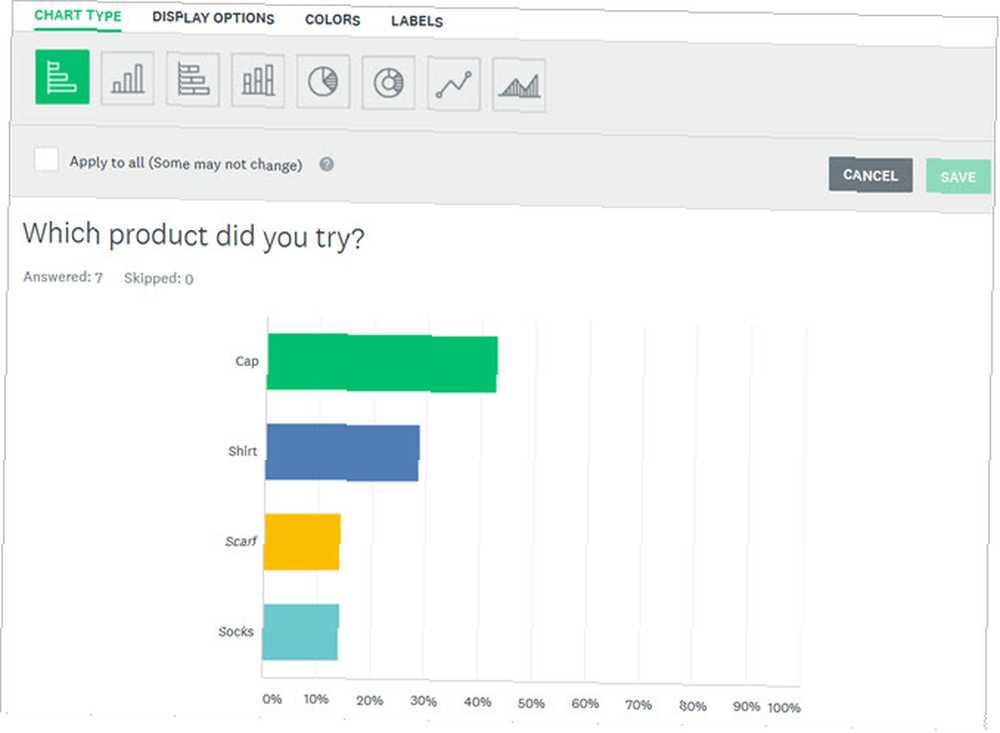
SurveyMonkey oferuje funkcje nie tylko przeglądania danych odpowiedzi, ale także ich analizy. To sprawia, że jest to atrakcyjne narzędzie, które idzie o krok dalej niż Formularze Google.
Jak zdecydować: Jeśli planujesz kroić i kroić swoje odpowiedzi i chcesz to zrobić w narzędziu, którego używasz do tworzenia ankiety, SurveyMonkey jest tym, czego chcesz. Ale jeśli wolisz pobrać swoje dane i przeanalizować je na swój własny sposób, Formularze Google będą działać dobrze. Jeśli już pracujesz z programem Microsoft Excel, możesz przetestować tworzenie ankiet. Jak utworzyć bezpłatną ankietę i zebrać dane za pomocą programu Excel Jak utworzyć bezpłatną ankietę i zebrać dane za pomocą programu Excel Czy masz dość ręcznego gromadzenia i konsolidacji danych, od różnych osób, do arkusza kalkulacyjnego Excel? Jeśli tak, prawdopodobnie nie odkryłeś jeszcze Excel Survey. zbyt.
Zabierz ich na jazdę próbną
Jeśli nadal nie masz pewności, co jest dla Ciebie odpowiednie, weź ich oboje na przejażdżkę. Możesz nawet utworzyć ankietę testową dla każdej z nich, odpowiedzieć sobie innymi odpowiedziami i przejrzeć cały proces, w tym wyniki odpowiedzi. Podczas testu nie zapomnij zastosować najlepszych zaawansowanych wskazówek formularzy Google.
Następnie możesz zdecydować się na formularze Google vs. SurveyMonkey. Spróbuj obu, aby znaleźć idealne dla siebie rozwiązanie i nie zapomnij o Microsoft Forms.
A jeśli chcesz zabierać formularze w dowolne miejsce, sprawdź dodatkowych mobilnych twórców formularzy 4 najlepsze bezpłatne formularze dla Androida i iPhone'a 4 najlepsze bezpłatne formularze dla Androida i iPhone'a Szukasz darmowych aplikacji do tworzenia formularzy mobilnych? Te opcje dla Androida i iOS pozwalają tworzyć, edytować i wyświetlać odpowiedzi formularzy w dowolnym miejscu. spróbować obok Google Forms i SurveyMonkey.
Źródło obrazu: jannystockphoto / Depositphotos











